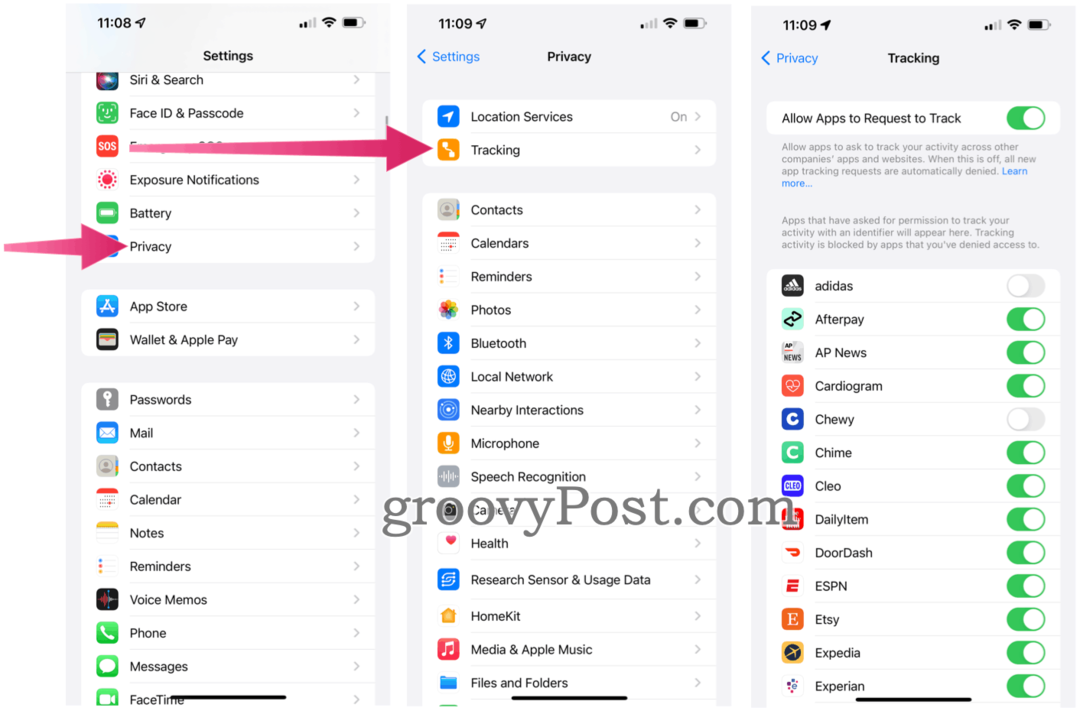Ostatnia aktualizacja

Jeśli chcesz zapisać część strumienia lub nagrania na Twitchu, aby udostępnić je online lub znajomym, możesz użyć klipów. Oto jak je zrobić.
Czy jesteś wielki fan Twitcha? Już wiesz, że każdy strumień jest wyjątkowy i często wypełniony cudownymi chwilami, o których nie należy zapominać. Nie musisz zapominać o tych chwilach, jeśli używasz Klipy Twitcha.
Widzowie Twitcha mogą zapisywać małe fragmenty oglądanych strumieni jako klipy, które trwają krócej niż minutę. Widzowie Twitcha (i streamerzy) mogą udostępniać te klipy, dzieląc się chwilą w mediach społecznościowych i gdzie indziej.
Jeśli nie wiesz już, jak przypiąć na Twitchu, zacznij od naszego przewodnika poniżej.
Jak przyciąć na Twitchu w przeglądarce internetowej
Możesz tworzyć klipy Twitch w swojej przeglądarce internetowej. Nie każdy streamer Twitch pozwala to zrobić, więc jeśli nie możesz utworzyć klipu, może to być powód. Niektóre kanały Twitcha wymagać subskrypcji aby włączyć przycinanie na Twitchu.
Aby przypiąć na Twitchu za pomocą komputera PC lub Mac:
- Otworzyć Witryna Twitcha i zaloguj się.
- Załaduj na żywo lub nagrane Strumień na Twitchu.
- W nagranych strumieniach Twitch przejdź do miejsca w filmie, który chcesz nagrać.
- Najedź kursorem na odtwarzacz wideo pośrodku.
- Kliknij Przycisk klipu (prawy dolny róg) lub naciśnij Alt + X (Windows) lub Opcja + X (Prochowiec).
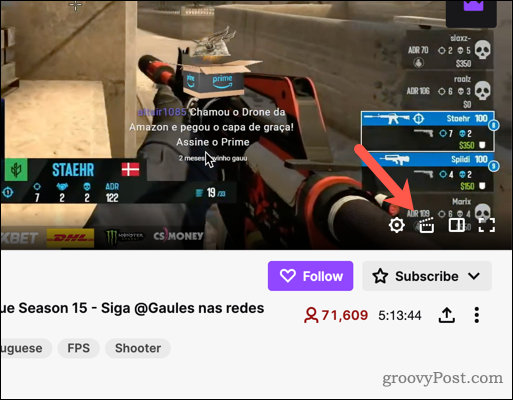
- Przesuń niebieskie elementy sterujące na suwaku, aby wybrać od 5 do 60 sekund nagrywać (krok 1).
- Wpisz tytuł klipu w polu (2).
- Kliknij Publikować aby zapisać klip (3).
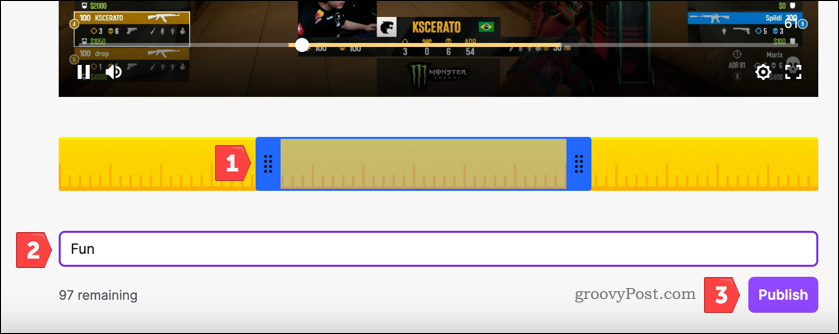
- Aby udostępnić klip, skopiuj adres URL klipu lub kliknij jedną z ikon mediów społecznościowych.
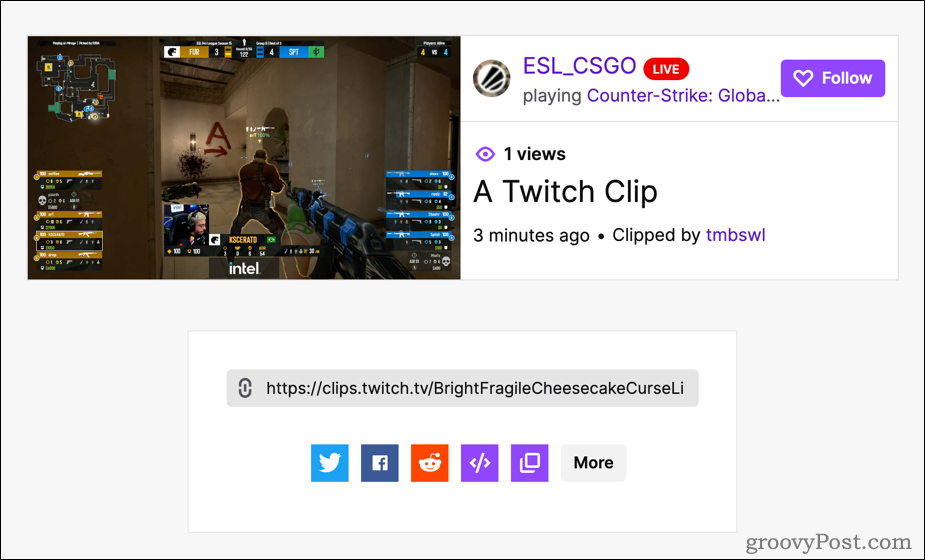
Jak tworzyć klipy Twitch na Androidzie, iPhonie lub iPadzie?
Jeśli wolisz oglądać transmisje Twitch na urządzeniu mobilnym, możesz utworzyć nowy klip Twitch za pomocą aplikacji Twitch.
Możesz oglądać Twitcha na Androidzie, iPhonie i iPadzie. Musisz najpierw zainstalować aplikację i zalogować się, aby przyciąć na Twitchu. Obowiązują te same ograniczenia, więc jeśli nie możesz utworzyć klipu na Twitchu, sprawdź dwukrotnie, czy streamer Twitcha pozwala to zrobić.
Aby utworzyć klip Twitch na Androidzie, iPhonie lub iPadzie:
- Otwórz aplikację Twitch na swoim urządzeniu.
- Dotknij relacja na żywoStrumień na Twitchu lub nagrany strumień wideo.
- W nagranych strumieniach przenieś odtwarzanie do sekcji wideo, którą chcesz przyciąć.
- Stuknij w Odtwarzacz wideo raz, aby wyświetlić opcje odtwarzacza.
- Stuknij w przycisk klipu (w prawym górnym rogu).
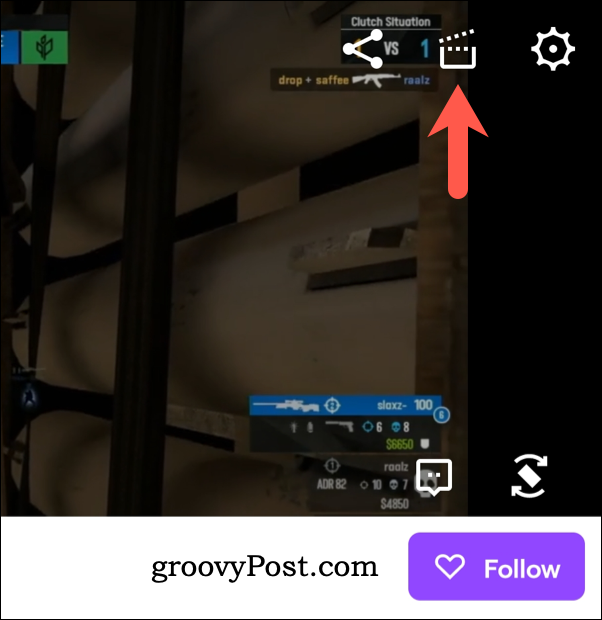
- Aby udostępnić 30 sekund ze strumienia, dotknij Udostępnij klip lub Skopiuj link (1).
- Aby przyciąć klip, dotknij Edytować (2).
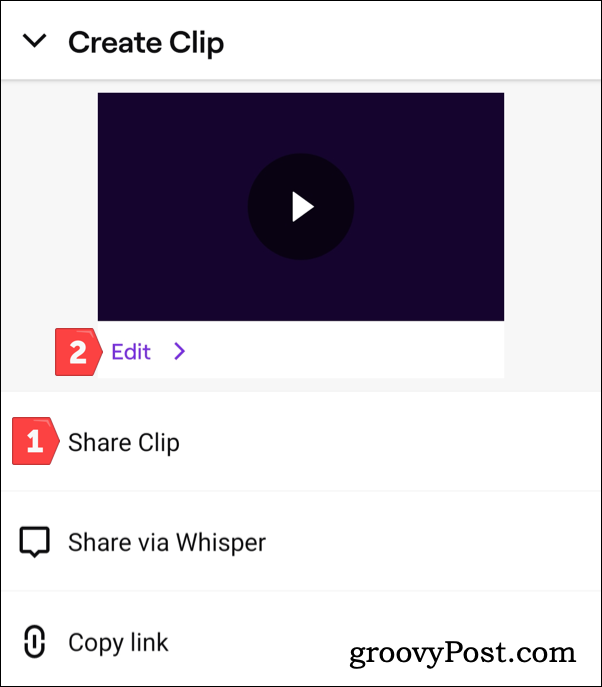
- Uzyskiwać Klips do przycinania.
- Przesuń suwak wideo, aby wybrać nową długość klipu (1), a następnie dotknij Gotowy zapisać to (2).
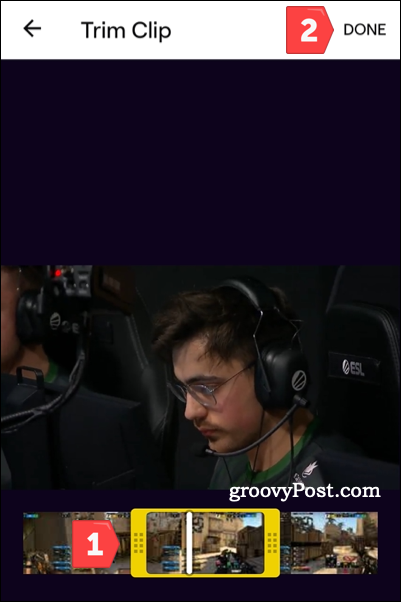
- Wpisz nazwę klipu i dotknij Publikować.
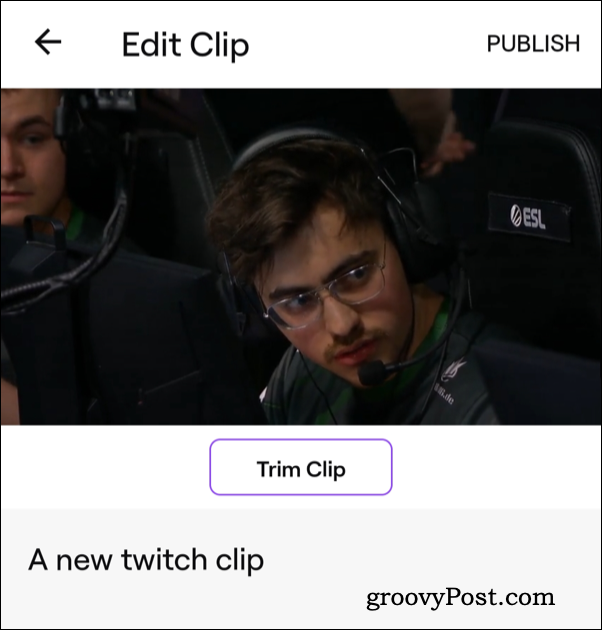
- Jeśli edytowałeś klip, dotknij Udostępnij klip lub Skopiuj link.
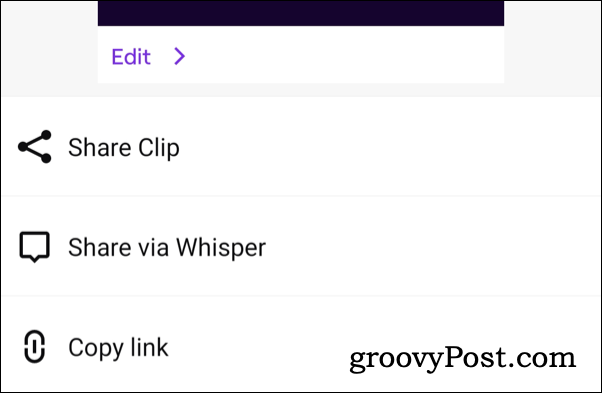
Jak zarządzać zapisanymi klipami Twitch
Gdy tworzysz klip, Twitch udostępnia go publicznie, aby inni mogli go obejrzeć. Klip zobaczysz w Klipy obszar na stronie kanału Twitch.
Jeśli chcesz zarządzać swoimi klipami Twitcha, możesz użyć Menedżer klipów na stronie Twitch, aby to zrobić. Możesz udostępnić klip, pobrać plik klipu na komputer PC lub Mac, zmienić jego nazwę lub usunąć go z Menedżera klipów.
Aby zarządzać klipami Twitcha:
- Otworzyć Pulpit nawigacyjny twórcy Twitcha w przeglądarce i zaloguj się.
- Kliknij Treść > Klipy.
- Kliknij zapisany klip w Klipy, które stworzyłem patka.
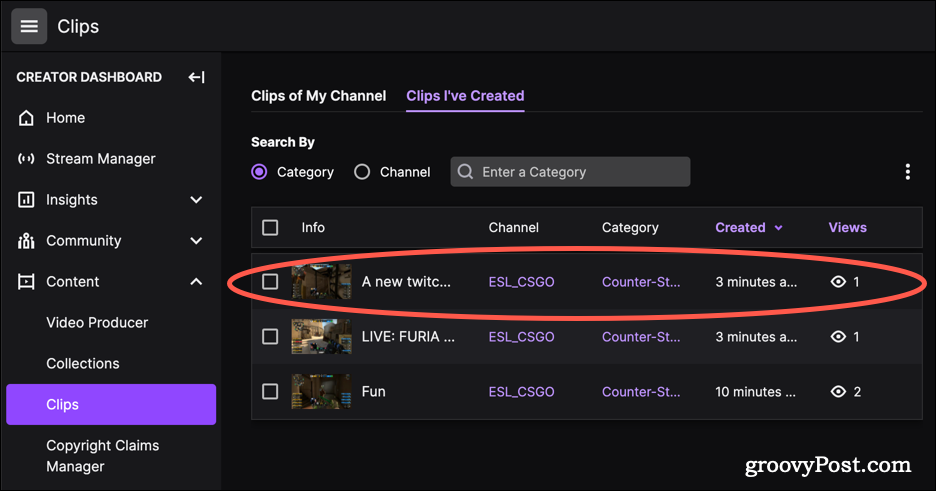
- Użyj opcji, aby odtworzyć klip Twitcha (krok 1), zmień jego nazwę (2), Udostępnij to (3) lub usuń (4).
- Kliknij Blisko (5) do wyjścia.
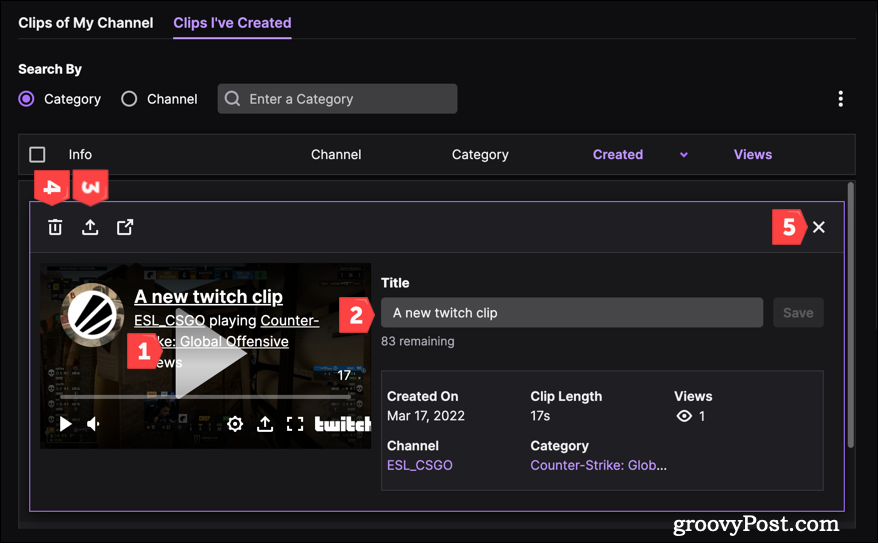
Objaśnienie strumieniowania na Twitchu
Powinieneś teraz być w stanie szybko przyciąć na Twitchu, co pozwoli ci zapisywać małe sekcje strumieni do późniejszej zabawy.
Jeśli chcesz sam streamować na Twitchu, możesz korzystaj z OBS za darmo zaczynać.
Jak znaleźć klucz produktu Windows 11?
Jeśli potrzebujesz przenieść klucz produktu Windows 11 lub po prostu potrzebujesz go do czystej instalacji systemu operacyjnego,...
Jak wyczyścić pamięć podręczną Google Chrome, pliki cookie i historię przeglądania?
Chrome doskonale radzi sobie z przechowywaniem historii przeglądania, pamięci podręcznej i plików cookie, aby zoptymalizować wydajność przeglądarki online. Jej jak...
Dopasowywanie cen w sklepie: jak uzyskać ceny online podczas zakupów w sklepie?
Kupowanie w sklepie nie oznacza, że musisz płacić wyższe ceny. Dzięki gwarancjom równoważenia cen możesz uzyskać rabaty online podczas zakupów w...
Jak podarować subskrypcję Disney Plus za pomocą cyfrowej karty podarunkowej
Jeśli cieszyłeś się Disney Plus i chcesz podzielić się nim z innymi, oto jak kupić subskrypcję Disney+ Gift za...